适用于 Windows 10/8/7 的 16 个最佳垃圾文件清理器
已发表: 2021-06-22如果您想从系统中清除垃圾文件和垃圾,请使用垃圾文件清理器并让它处理您的系统垃圾。 垃圾文件会极大地降低您的系统速度,并且在缓慢的 PC 中挣扎是非常令人沮丧的。
我们使用系统的时间越长,它就越容易积累垃圾文件,并且越会破坏您的系统性能。 这在各种设备和所有平台上都很常见。
但是您是否知道,一个不错的垃圾文件清理应用程序可以通过识别和删除智能设备或系统中的所有垃圾组件来节省您的时间? 这些工具可以让您的系统运行顺畅,就像一台干净利落的新机器一样。
因此,在本博客中,我们为 Windows PC 准备了一些顶级的垃圾清除器软件,以帮助您处理系统垃圾和垃圾文件。
2021 年适用于 Windows 的 16 款最佳垃圾文件清理器:
想知道要为 Windows PC 安装哪些软件来消除临时文件? 这里有 16 种顶级 PC 垃圾清理工具,它们还提供各种高级功能,以增加使用这些应用程序的好处。
1.CleanMyPC
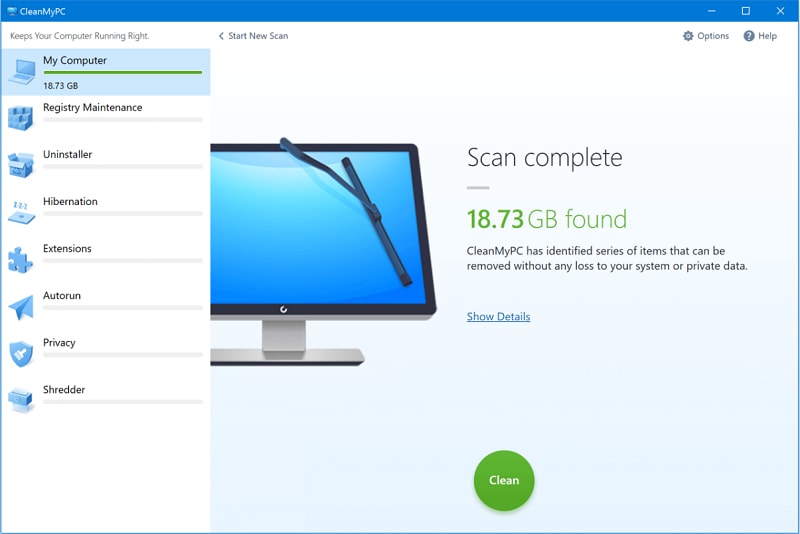 图片来源:CleanMyPC
图片来源:CleanMyPC
重要功能
- CleanMyPC 是满足您所有 PC 需求的一站式解决方案
- 它提供从 PC 中卸载和删除其支持文件的功能
- 该软件不会从您的计算机中获取任何数据,因为它具有严格的隐私规则
- 它甚至可以保护 PC 免受可能损坏文件的威胁
它是一款非常流行且最值得信赖的电脑清洁软件。 您绝对可以依靠此软件,因为它将帮助您提高性能。 除了性能之外,它还解决了所有问题,包括注册表、威胁等。

优点
- 与其他软件不同,它可以立即提供准确的结果
- 该软件也有免费计划
- 该软件有一个专门的团队来解决用户的问题,24X7 全天候工作
缺点
- 提供的功能有限
- 定期通知可能会令人沮丧
2. 清洁工
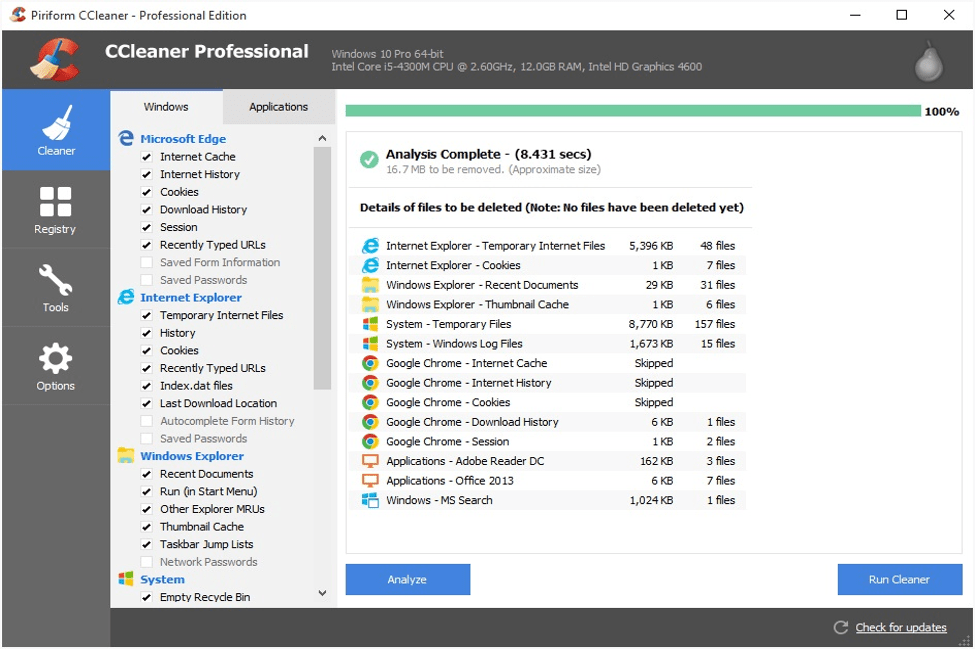
基本特点:
- 删除系统的垃圾组件。
- 使用方便。
- 删除系统还原点。
- 永久清除硬盘垃圾文件。
- 精确扫描注册表。
- 分析驱动器功能可识别占用大部分空间的文件。
- 集成的启动管理器使 PC 启动速度提高了 53%。
这是一款出色的垃圾文件清理软件,它不仅可以让您的 PC 快速运行,而且还可以自动优化它而没有任何麻烦。 你知道吗,它的下载量高达 25 亿次。
它有助于从系统中一键清除所有形式的垃圾(临时文件、剪贴板内容、浏览器缓存、cookie、存储内容、日志文件、事件日志、DNS 缓存、磁盘碎片等)。

优点
- 保护您的 PC 免受恶意软件的侵害。
- 在后台默默运行。
- 有助于禁用不需要的应用程序。
缺点
- 复制许多 Windows 程序。
- 清理计划仅在付费版本中可用。
另请阅读:如何从 Windows 10 中删除垃圾文件
3. Ashampoo WinOptimizer
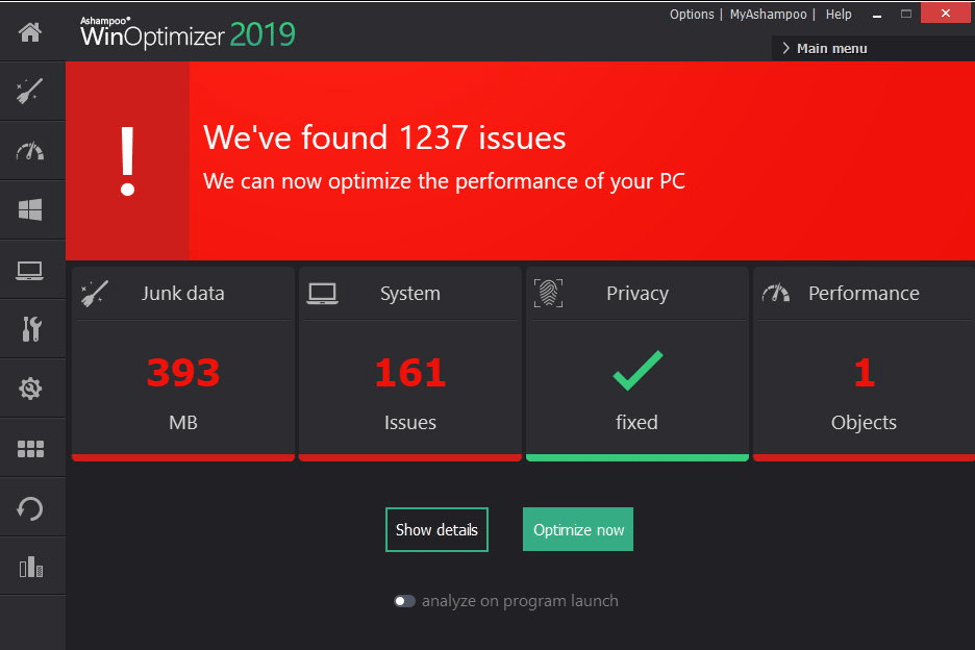
基本特点:
- 使用 File Wiper 安全地删除垃圾文件。
- 从回收站中永久删除文件。
- 通过一键优化器功能提供一键优化。
- Internet Cleaner、Drive Cleaner 和 Registry Optimizer 分别处理用于系统维护的元素。
- 使用 Internet Tuner、Startup Tuner、Process manager 等提高系统性能。
PC 垃圾文件清理器类别中的强大工具,该程序的 USP 在于其灵活性。 这意味着该工具可让您一键扫描垃圾文件、浏览器 cookie 和损坏的注册表项,并在另一次单击中将其删除。
Ashampoo WinOptimizer不仅提供已识别问题的详细描述,还提供解决这些问题的建议。
这款适用于 Windows 10 的垃圾清理工具与所有版本的 Windows 兼容,并为您的 PC 性能相关问题提供了完整的解决方案。

优点
- 生动的用户界面。
- 综合工具包。
缺点
- 将商店链接添加到 PC。
4. AVG 调优
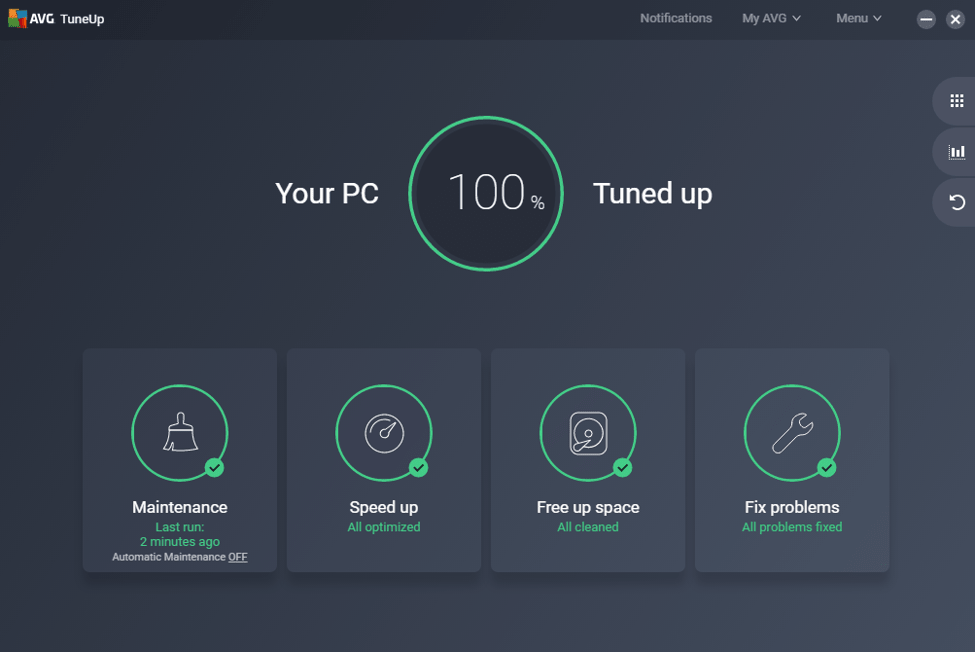
基本特点:
- 为您的 Windows PC 提供全方位的自动维护。
- 从系统中删除 bloatware 和临时文件。
- 卸载不需要的软件。
- 自动更新程序。
- 识别注册表问题并自动对其进行故障排除。
- 加速您的系统。
- 磁盘清洁器深度清洁系统硬盘驱动器。
在选择合适的PC 优化器和垃圾清除器软件时,AVG Tuneup 提供了一站式解决方案。 此应用程序使用睡眠模式技术来提高您的 PC 性能。 磁盘和浏览器清理器可以释放存储空间等等。

优点
- 一键式软件更新工具。
- 多语言应用程序。
缺点
- 许可限制。
- 不适合商业或商业用途。
5.清洁大师
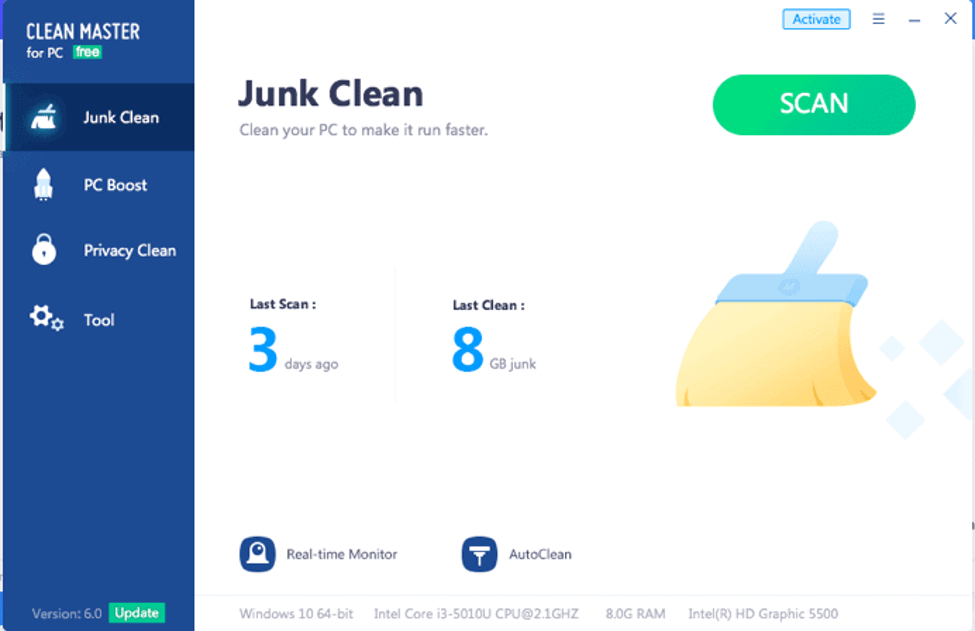
基本特点:
- 自动清洁功能有助于轻松清除垃圾。
- 清理垃圾文件的实时通知。
- 通过一键提升功能提升您的系统性能。
这是一个免费的垃圾文件清理器,可满足常规需求; 但是,专业版是收费的。 该工具最显着的特点是它本身是完整的,不会让用户安装加载项应用程序。
优点
- 广告灯。
- 安装快速,使用简单。
缺点
- 技术支持不完善。
另请阅读:适用于 Windows 的最佳 PC 优化器软件
6. Advanced SystemCare 13 免费
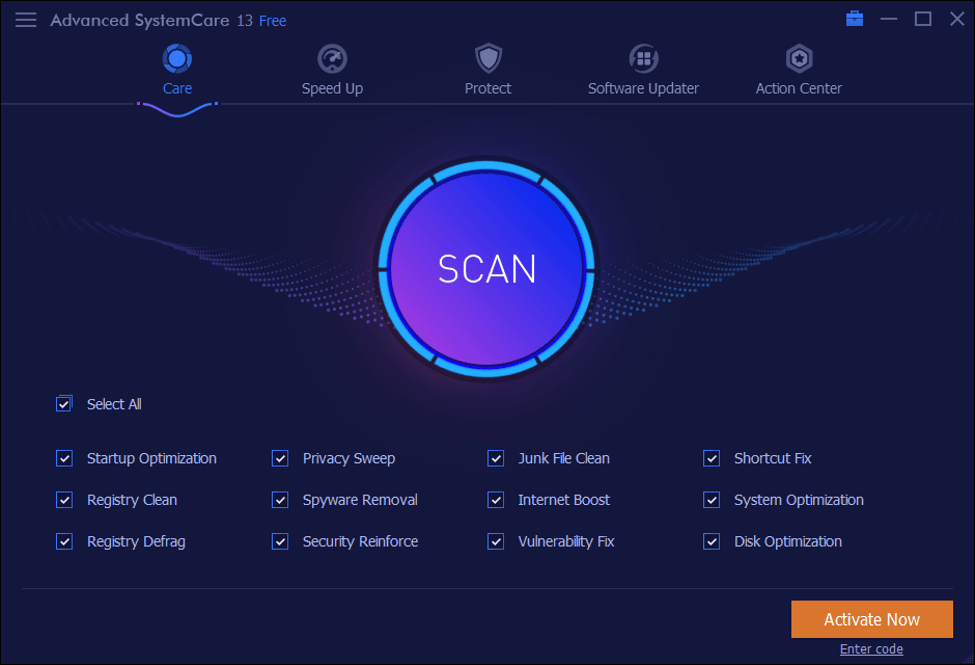
基本特点:
- 彻底清理系统的垃圾文件。
- 它还支持清理系统上所有帐户的垃圾文件。
- Turbo Boost 功能通过释放 RAM 来优化系统。
这是对您的计算机非常有用的垃圾文件清理器,因为它有助于一键清除临时文件。 它还能够通过单击删除隐私痕迹和其他潜在的在线威胁。

优点
- 可定制的界面。
- 全天候技术援助。
缺点
- 安装程序附带额外的软件。
- 它不提供排除单个文件的任何选择。
7. Iolo 系统技工
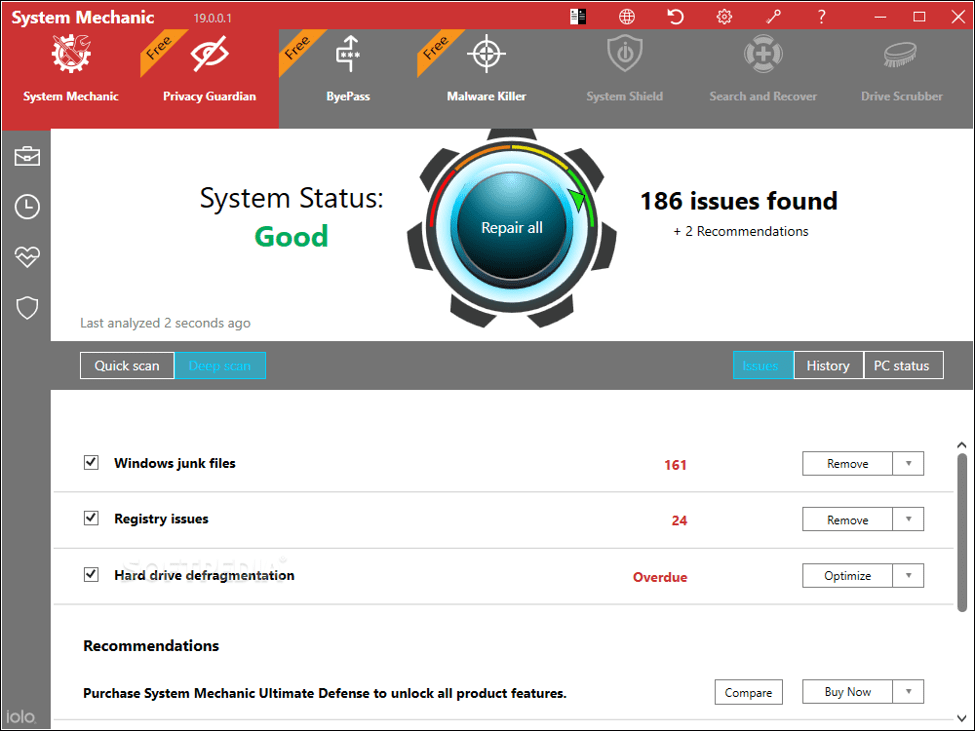
基本特点:
- 删除垃圾和未使用的应用程序。
- 阻止膨胀软件和不必要的自动运行设置。
- 清理 RAM。
- PC优化工具包极大地提高了启动速度。
- 删除浏览器活动的痕迹。
该工具理所当然地赢得了 Windows PC 最佳垃圾清除工具的地位,因为除了删除临时文件之外,它还删除了性能不佳的隐藏 Windows Internet 设置并提高了游戏性能。

优点
- 它提供了可用扫描类型的多种选择。
- 它提供了对问题的详细分析。
缺点
- 某些功能只能在高级版本中使用。
8.总PC清洁剂
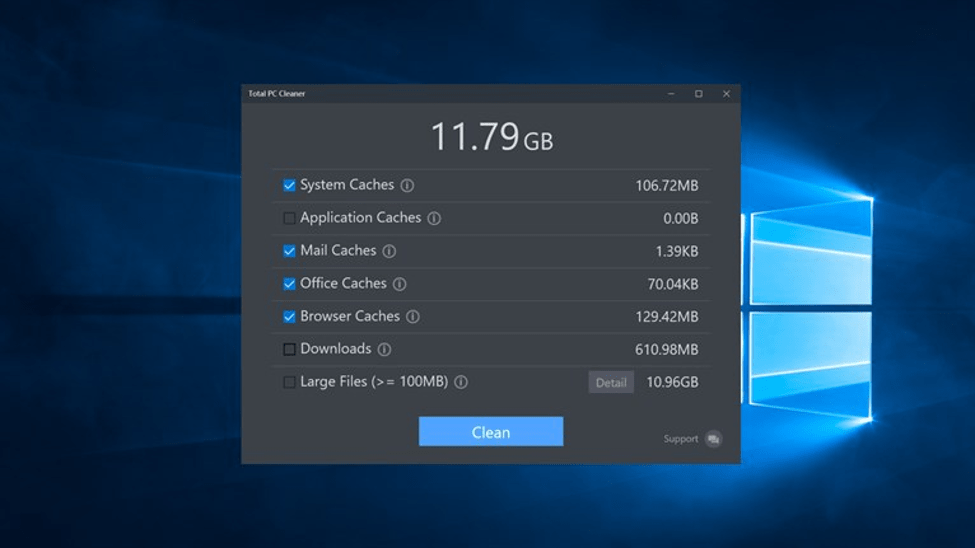
基本特点:

- 快速从系统、应用程序、电子邮件、Office 应用程序和浏览器中删除缓存。
- 删除不需要的大文件。
- 加速你的电脑。
在考虑使用此应用程序从您的 Windows PC 中清除垃圾文件时,您无需再三考虑。 你知道为什么吗? 因为这个软件是微软的产品。 因此,您认为哪个应用程序比这个更适合您的 Windows 系统。

优点
- Microsoft Store 中提供的最佳免费 PC 清洁器。
缺点
- 仅与 Windows 10 版本 14393.0 或更高版本以及 Xbox One 兼容。
9. Avira PC 清洁器
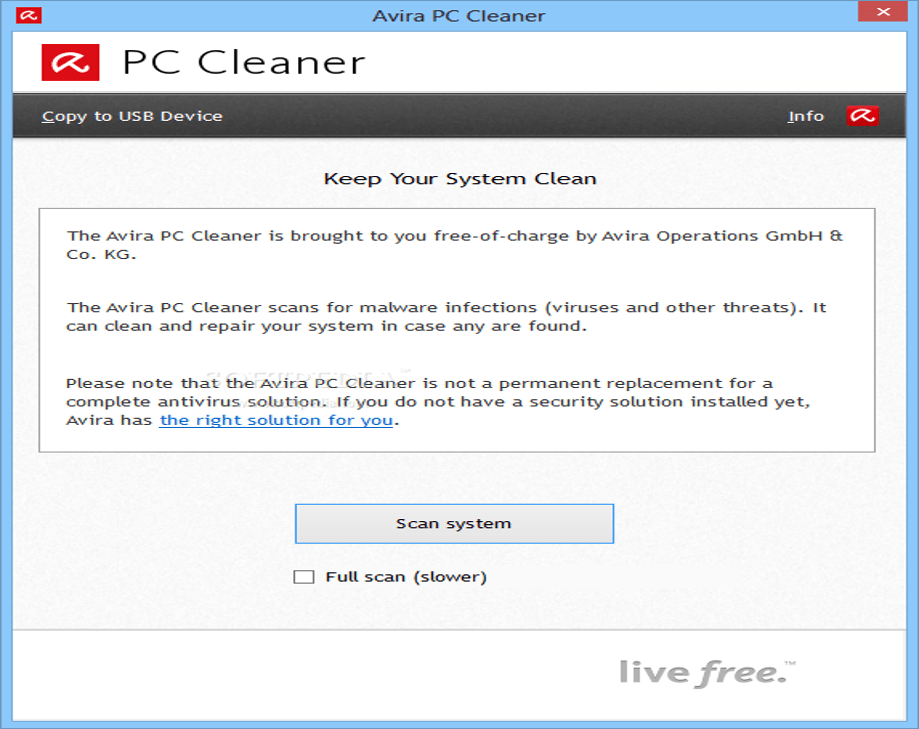
基本特点:
- 释放内存。
- 最大限度地减少系统崩溃。
- 阻止不需要的应用程序。
您可以选择下载这款适用于 PC 的免费垃圾文件清理软件,因为它简化了应用程序和程序,以便在您的系统上顺利运行。

优点
- 声称可以保护您的数据安全。
- 有效阻止恶意软件。
缺点
- 按需扫描很慢。
- 它仅为 Chrome 和 Firefox 提供浏览器保护。
阅读更多:适用于 Windows 的最佳磁盘碎片整理软件
10. Glary 磁盘清洁器
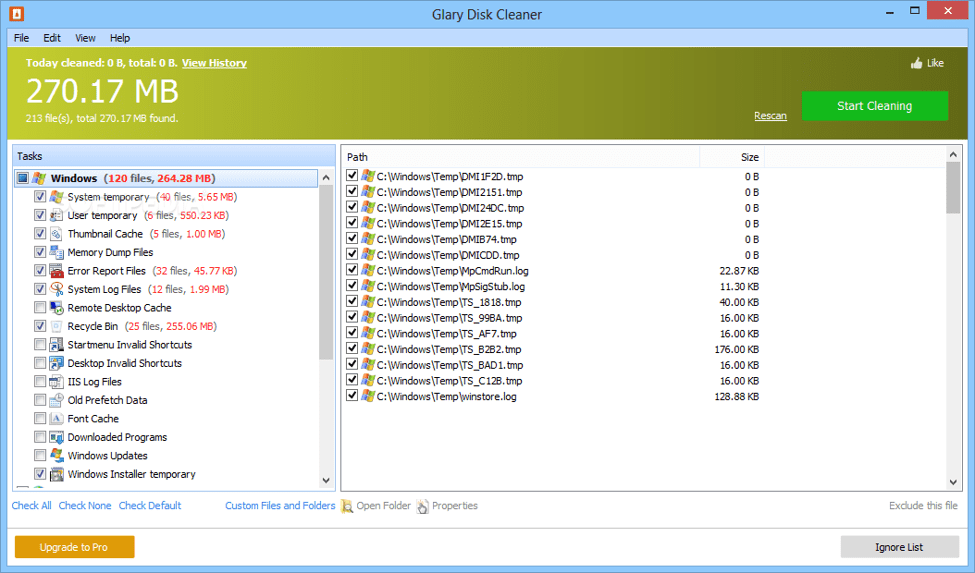
重要功能:
- 支持忽略列表功能以从垃圾清除过程中排除文件。
- 自定义选项可用于删除临时文件。
一款出色的垃圾文件清理器,由于其极其简单的用户友好界面,该应用程序适合新手和熟练用户。 该工具在专业快速扫描内核的帮助下快速扫描您的系统中的临时文件和英国媒体报道软件。

优点
- 清理历史记录显示有关已删除文件的信息。
- 在垃圾文件的删除过程中,它不会影响必要的文件。
缺点
- 最小的优化功能。
11. SlimCleaner/Slimware
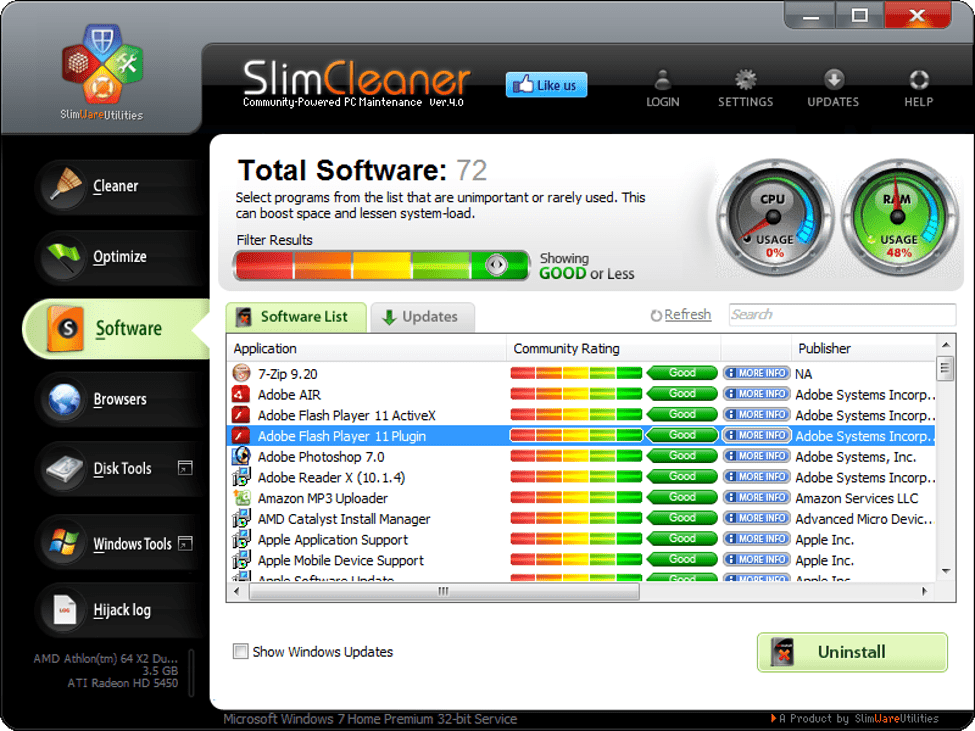
基本特点:
- 电池寿命可以延长。
- 手动清理和优化。
- 优化启动项。
这是一个非常用户友好的垃圾文件清理器。 Slim 清洁器理想地促进了垃圾文件的删除和浏览器历史记录的消除。 它是您的 Windows 个人计算机的理想工具。

优点
- 电源管理模式有助于延长电池寿命。
缺点
- 无法一次删除重复文件。
12. R-Wipe and Clean
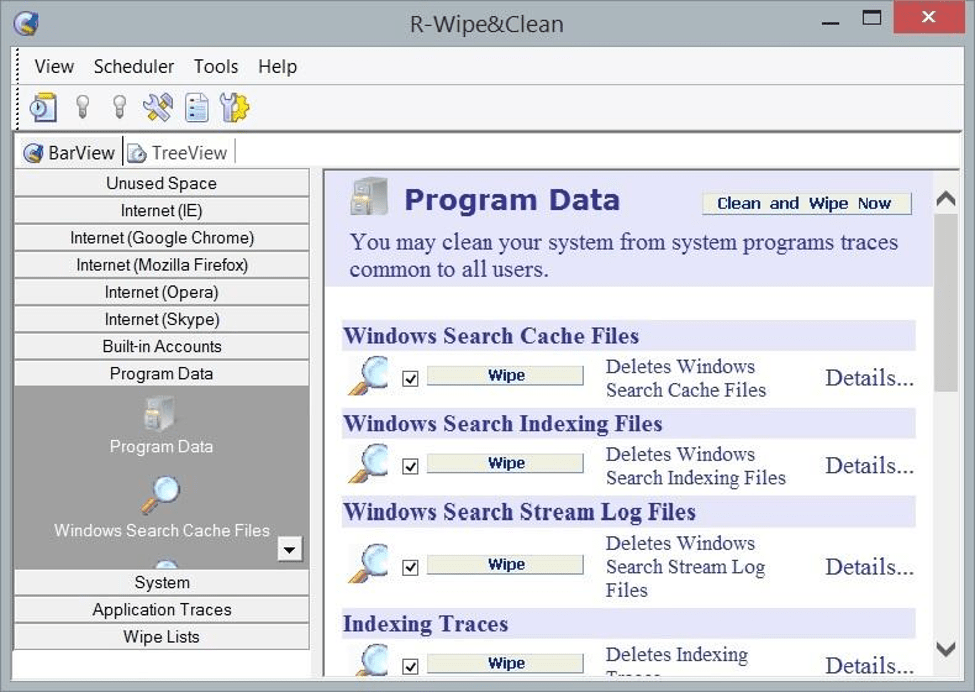
基本特点:
- 它会删除您的浏览历史记录,从而确保您的机密性完好无损。
- 第三方应用程序的活动痕迹被删除,如临时文件夹、系统数据和其他文件类型,如临时文件和文件夹。
它是另一个适用于 Windows 10 的最佳垃圾清理程序。它具有非常更新且高度保护的算法功能。 垃圾文件在眨眼间被删除。

优点
- 高度交互的图形界面。
缺点
- 有点贵。
13. 雷蛇皮层
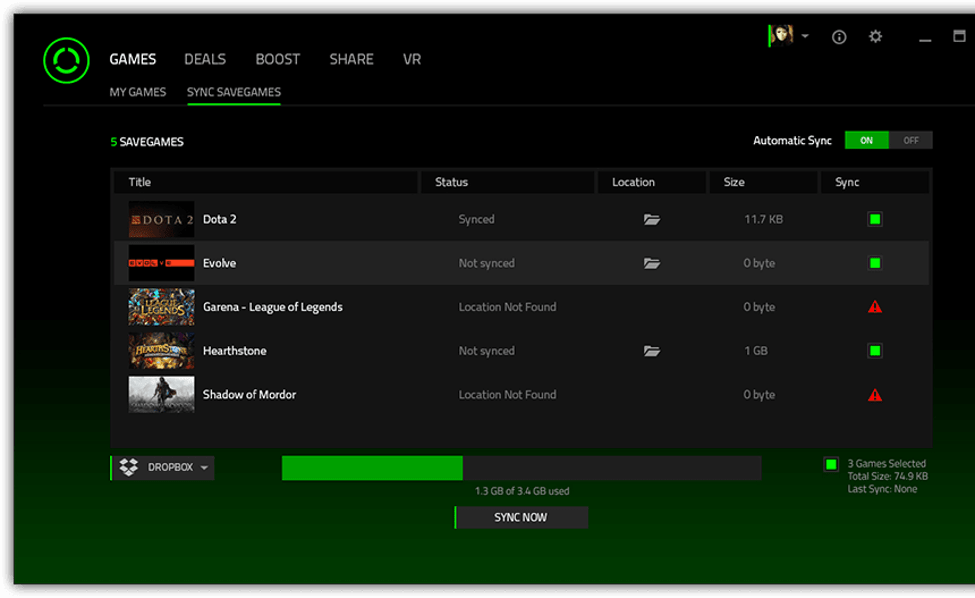
基本特点:
- 清除不需要的垃圾文件。
- 优化 PC 以支持高端活动,如游戏和流媒体在线电影。
这是删除垃圾文件的终极应用程序,尤其是当您需要增强游戏系统时。 它能够在游戏过程中自动关闭不必要的软件和服务。

优点
- 该工具经常更新。
- 通过释放 RAM 来支持游戏。
缺点
- 它提供了一些不需要的额外功能。
14. 文件清理器
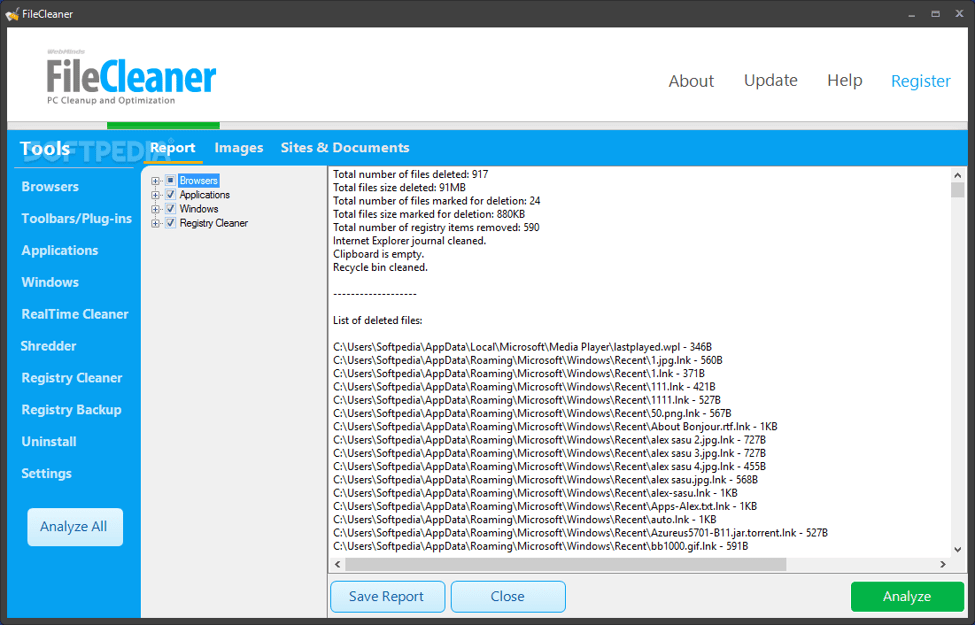
重要功能:
- 这不仅仅是一个垃圾清除工具,它还可以修复系统设置。
- 检测流氓软件并促进其删除。
现在借助这款 PC 垃圾文件清理程序,获得更快、更安全、更稳定的系统。 它实时清理浏览器和系统。 用户在从以前的 Windows 版本升级到 Windows 10 时,在使用该工具时可能会遇到一些小问题。

优点
- 与大量浏览器兼容。
缺点
- 用户在将系统升级到 Windows 10 时需要再次激活产品。
15. 漂白剂
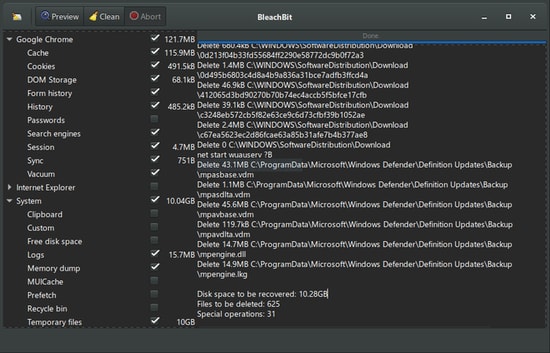
重要功能:
- 文件的每一位都被删除
- 简单和用户友好的界面
- 免费使用软件
- 支持美国英语以外的64种语言
- 错误修复的频繁更新
在清理垃圾文件时,他们可能会在 PC 中留下一些残留物,但使用 BleachBit,文件的每一位都将被删除。 它有一个先进的算法,具有强大的能力来清理成千上万的日志、缓存、cookie 和其他数据,包括历史记录。 现在清理垃圾很容易,其易于使用的界面。

优点
- 维护隐私
- 提高系统性能
缺点
- 它仅与 Windows 10,8 和 7 兼容
- 频繁更新可能令人沮丧
16. 明智的磁盘清理器
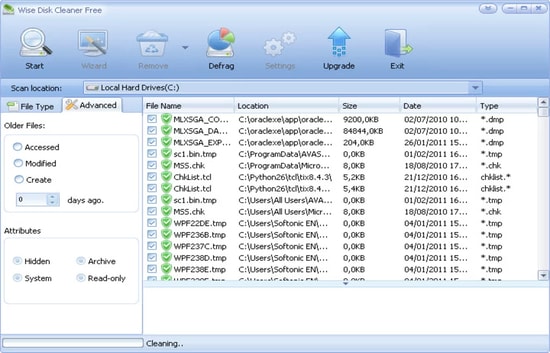
重要功能:
- 免费使用软件
- 多语言支持
- 24*7 支持
Wise Disk Cleaner 使设备保持快速和清洁。 该软件是免费使用的,它可以从您的设备中清除不同的扩展文件和垃圾。 每个文件都将被删除,无论是隐藏的垃圾文件还是硬盘角落的文件。 除此之外,该软件将加快处理速度,甚至不会增加负载。

优点
- 兼容几乎所有 Windows 操作系统
- 紧凑型软件
- 计划磁盘清理
- 保护用户隐私
缺点
- 扫描可能需要一些时间
常见问题 (FAQ):垃圾文件清理器
Q1。 什么是垃圾文件?
硬盘包含整个 Windows 操作系统、重要数据和文件。 垃圾文件来自各种来源,例如
- Windows 的操作活动。
- 来自您系统上正在安装和运行的各种其他程序。
- 来自浏览活动。
随着时间的推移,系统的硬盘会被来自多个来源的无数垃圾文件弄得杂乱无章,从而破坏了系统的正常运行。
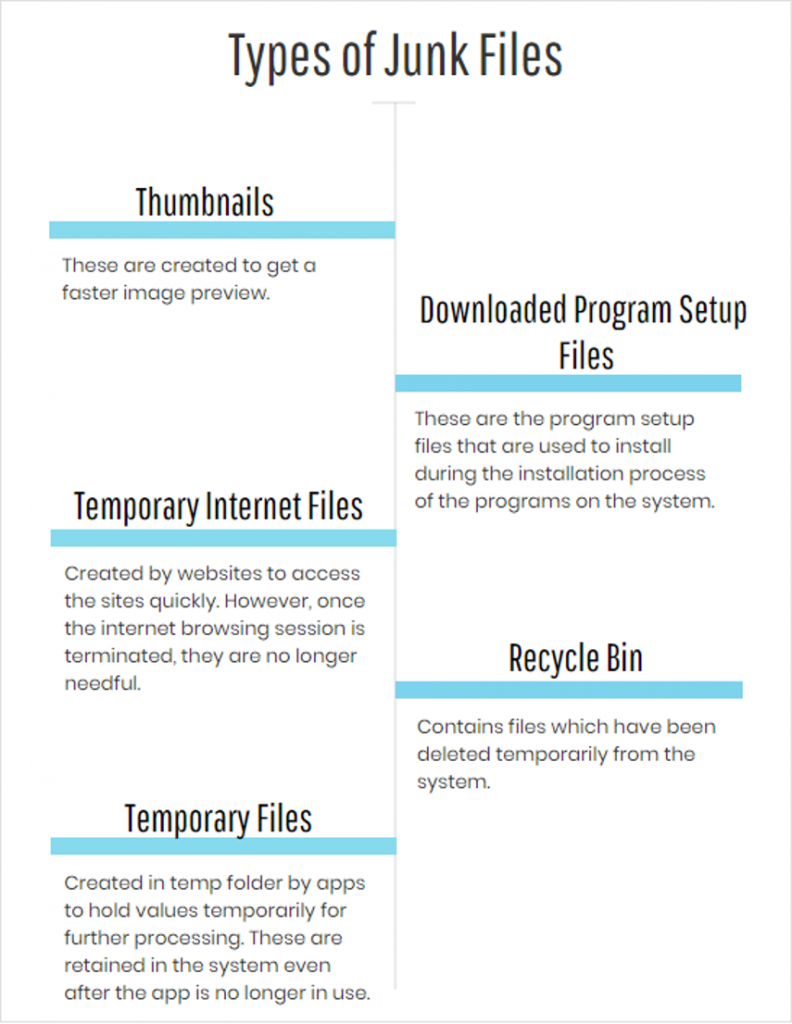
因此,硬盘驱动器上的文件数量越多,硬盘驱动器访问这些文件所需的时间就越长。 其结果是系统运行缓慢,并伴有各种其他问题,例如频繁的系统崩溃甚至启动失败。
由于临时文件就像系统操作活动的副产品,因此摆脱这些垃圾文件是必要的。 删除垃圾文件可确保硬盘驱动器上的空间不会被不需要的资源浪费,并且系统不会浪费资源来更新冗余应用程序。
Q2。 删除垃圾文件安全吗?
是的,绝对是,删除垃圾文件是安全的,并且是最佳做法,因为它有助于增加磁盘中的可用空间。 但是,手动方法可能很困难,这就是为什么您可以使用最好的垃圾文件清理软件。
Q3。 如何删除 Windows 10 中的垃圾文件?
您可以借助 Windows 内置维护实用程序(磁盘清理)来删除无用的垃圾文件,也可以使用专门的第三方垃圾文件清理软件来快速执行任务。
结论
因此,您熟悉了一些很棒的垃圾文件清理器,它们不仅可以使您的系统免受垃圾的影响,还可以以某种方式优化您的 PC,使其性能更好。
除了上述建议的垃圾清除器应用程序之外,还有一些手动方法可以处理系统的混乱,例如借助内置的系统还原工具,从系统的临时文件夹中手动删除临时文件,以及手动定期清空回收站。
如果这样的修复似乎没有提高您的系统性能,那么您也可以使用碎片整理工具来修复系统的硬盘。
